ylmf win7旗舰版如何更换IP地址的问题
来源:ylmf网络收集
编辑:雨林木风官网
时间:2025-07-06
有一位雨林木风官网的小伙伴,说他在公司上班电脑开机经常发现不能联网而且网络图标还会提示ip冲突的问题,其实,电脑没有固定的IP地址,那IP地址就将会随机生成,那么如果我们发现IP地址重复了,那就只能更换其他IP地址才能进行上网,那怎么办呢?接下来,ylmf系统小编就为大家带来更换IP地址的方法。


在 win7 旗舰版中更换 IP 地址可以通过系统网络设置来完成,具体步骤如下:
点击屏幕左下角的 “开始” 按钮,选择 “控制面板”,在控制面板中找到并点击 “网络和共享中心”。
在 “网络和共享中心” 窗口中,点击左侧的 “更改适配器设置” 链接。此时会打开一个新窗口,显示计算机上所有的网络连接,如以太网、无线网络等。
找到想要修改 IP 地址的网络连接(如以太网或无线网络连接),右键点击它,选择 “属性”。
在弹出的属性窗口中,找到并双击 “Internet 协议版本 4(TCP/IPv4)”。
在 “Internet 协议版本 4(TCP/IPv4)属性” 窗口中,默认是 “自动获得 IP 地址” 和 “自动获得 DNS 服务器地址”。若要手动设置 IP 地址,需取消这两个选项的勾选,然后在 “使用下面的 IP 地址” 和 “使用下面的 DNS 服务器地址” 部分,填写新的 IP 地址、子网掩码、默认网关以及首选和备用 DNS 服务器地址。
填写完毕后,点击 “确定” 保存设置,此时 IP 地址就已成功修改。
此外,也可以通过命令提示符使用netsh命令来更改 IP 地址。具体操作如下:
按下 “Win+R” 组合键,打开 “运行” 对话框,输入 “cmd” 并回车,打开命令提示符窗口。
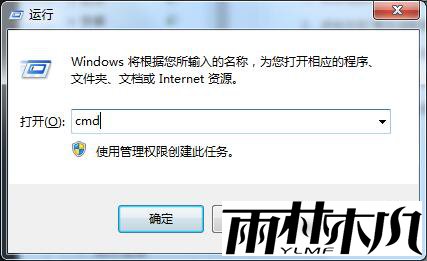
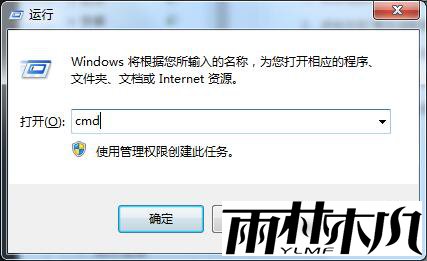
在命令提示符中输入 “netsh”,回车后再输入 “interface”,回车后接着输入 “ip”。
输入 “set address "本地连接" static 192.168.0.2 255.255.255.0 192.168.0.1”(此处 IP 地址、子网掩码、默认网关需根据实际情况修改,“本地连接” 也需根据实际网络连接名称修改)。
输入 “exit” 退出设置,可通过输入 “ipconfig” 命令查看 IP 地址是否更改成功。
相关文章:
相关推荐:
栏目分类
最新文章
热门文章




